Зміст:
Спосіб 1: Вбудований додаток (Smart TV)
Більшість телевізорів корейського бренду, які зараз присутні на ринку, є розумними пристроями на платформі Tizen OS. Сервіс YouTube тут підтримується і реалізований у вигляді окремого додатка, який за замовчуванням присутній у більшості пристроїв. Використання клієнта відеохостингу елементарне: за допомогою комплектного пульта виберіть його та запустіть.
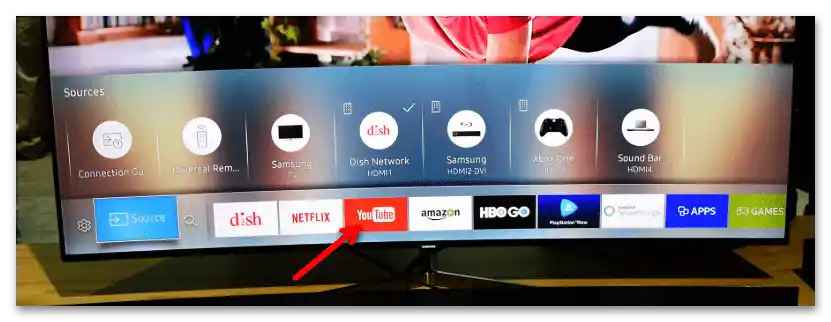
Читайте також: {innerlink id='11074', txt='Устранення проблеми "Smart Hub оновлюється. Спробуйте ще раз пізніше" на телевізорах Samsung'}
Програмою вже можна користуватися, але для вашої зручності рекомендується увійти у свій обліковий запис.Ця дія також потрібна для трансляції контенту з додатків на мобільному пристрої.
Важливо! Щоб інструкції далі спрацювали коректно, і телефон, і телевізор повинні бути підключені до однієї й тієї ж мережі Wi-Fi!
- На всіх без винятку "телевізійних" версіях YouTube це відбувається однаково: виберіть у меню пункт "Обліковий запис" і натисніть "Увійти".
- В реалізації Samsung зазвичай пропонується вхід через додаток.
- Після появи на екрані ТВ відповідної інструкції відкрийте клієнт YouTube на вашому смартфоні та підтвердіть вхід в обліковий запис.
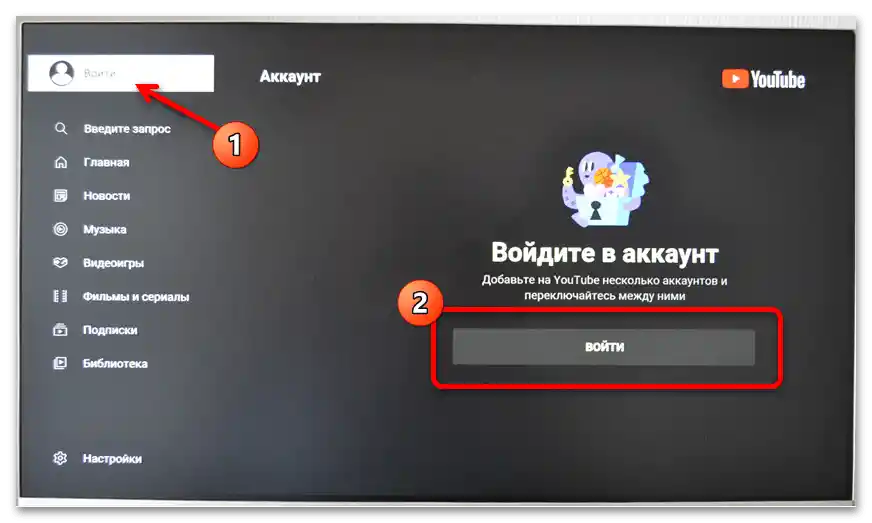
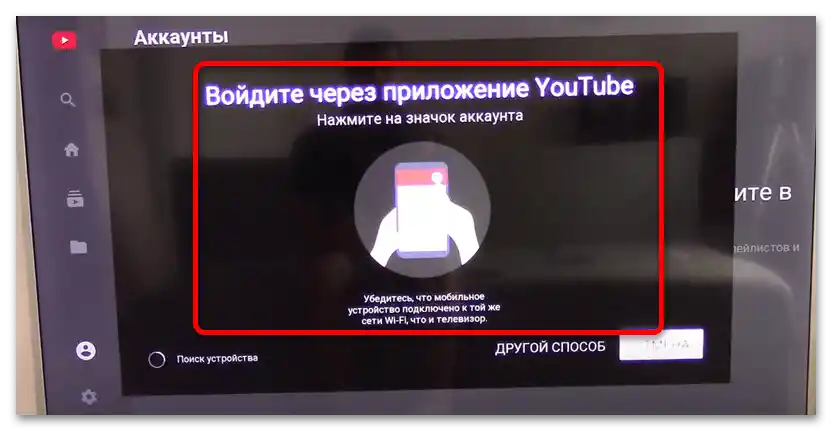
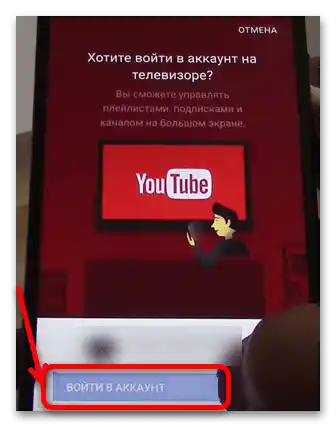
Після цього вже на ТВ ви зможете користуватися всіма перевагами облікового запису.
Спосіб 2: Трансляція з екрану іншого пристрою
На крайній випадок (наприклад, якщо ви знаходитесь у готелі) можна скористатися технологією передачі зображення з телефону/комп'ютера на екран телевізора.
Важливо! Обидва пристрої повинні бути в одній і тій же бездротовій мережі!
Варіант 1: Комп'ютер
На комп'ютері під управлінням Windows розглянута операція виконується через веб-версію YouTube.
- Можливість трансляції ролика на зовнішній пристрій доступна тільки в браузері Google Chrome, тому його потрібно завантажити та встановити.
- Після цього відкрийте в ньому головну сторінку відеохостингу.
- Знайдіть там відео, яке хочете відкрити на телевізорі, і запустіть його відтворення. В області відтворення повинна з'явитися кнопка запуску трансляції (позначена на скріншоті далі), клікніть по ній.
- Відкриється список розпізнаних пристроїв – знайдіть там ваш телевізор і клацніть по відповідному пункту.
![як увімкнути YouTube на телевізорі Samsung-5]()
Також перевірте випадаюче меню "Джерела" – переконайтеся, що вибрана опція "Трансляція вмісту вкладки".
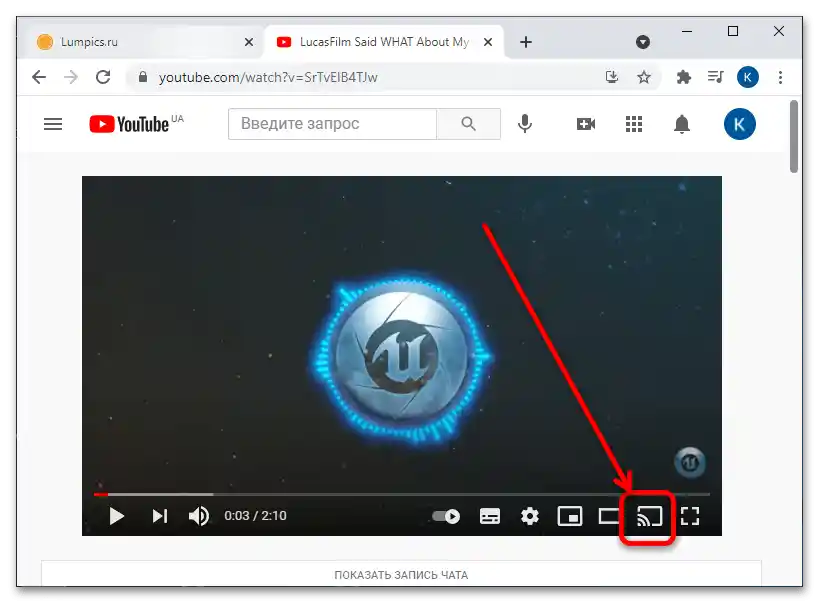
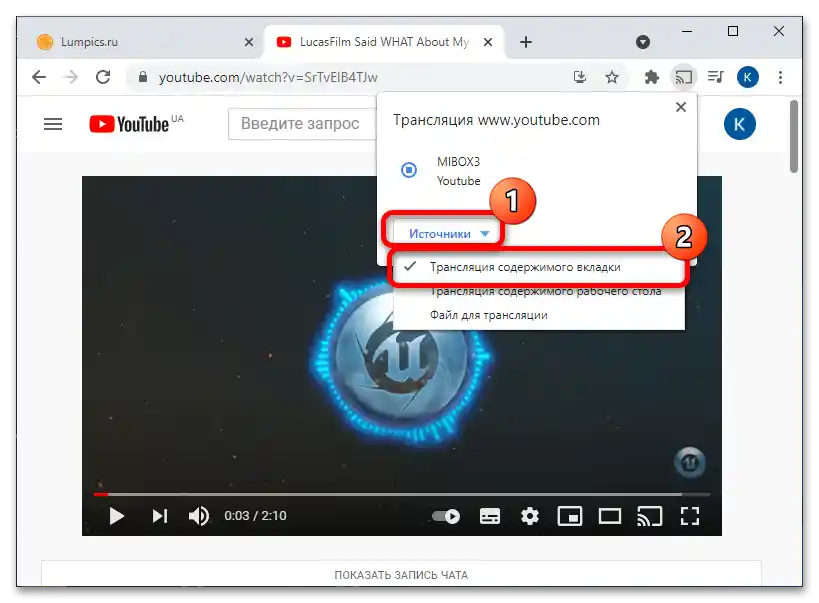
На екрані ТВ повинно з'явитися бажане відео.
Варіант 2: Мобільні пристрої
Трансляція екрану також доступна для смартфонів і планшетів під управлінням Android та iOS. В обох системах операція виконується за допомогою клієнтського додатку, тому завантажте його або оновіть до останньої версії.
- На відміну від настільного варіанту, для запуску трансляції не потрібно починати відтворення окремого кліпу – кнопка доступна прямо з основного вікна програми.
![як увімкнути YouTube на телевізорі Samsung-11]()
Власникам iPhone та iPad з версією системи 14+ спочатку потрібно дозволити клієнту зв'язуватися з іншими пристроями по локальній мережі. Для цього відкрийте налаштування гаджета і виберіть "Конфіденційність" – "Локальна мережа" ("Privacy" – "Local Network"), потім знайдіть додаток YouTube і переведіть перемикач навпроти в активне положення.
- Виберіть ваше пристрій у списку – ТВ від Samsung практично завжди відображаються коректно.
- Зображення повинно передаватися на ваш телевізор.
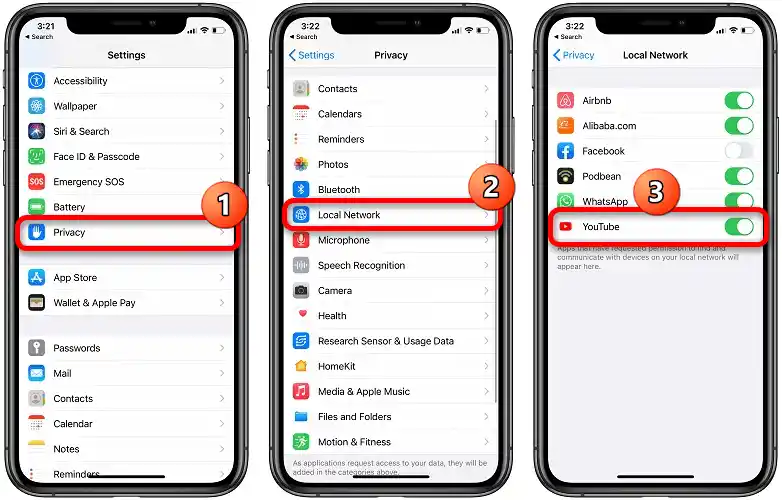
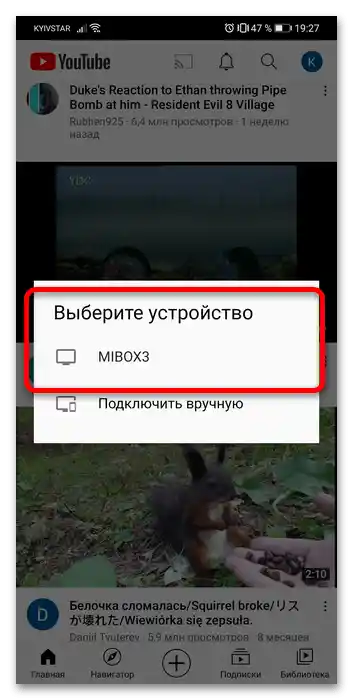
Цей варіант виручить у ситуаціях, коли інші методи включення Ютуба недоступні.

